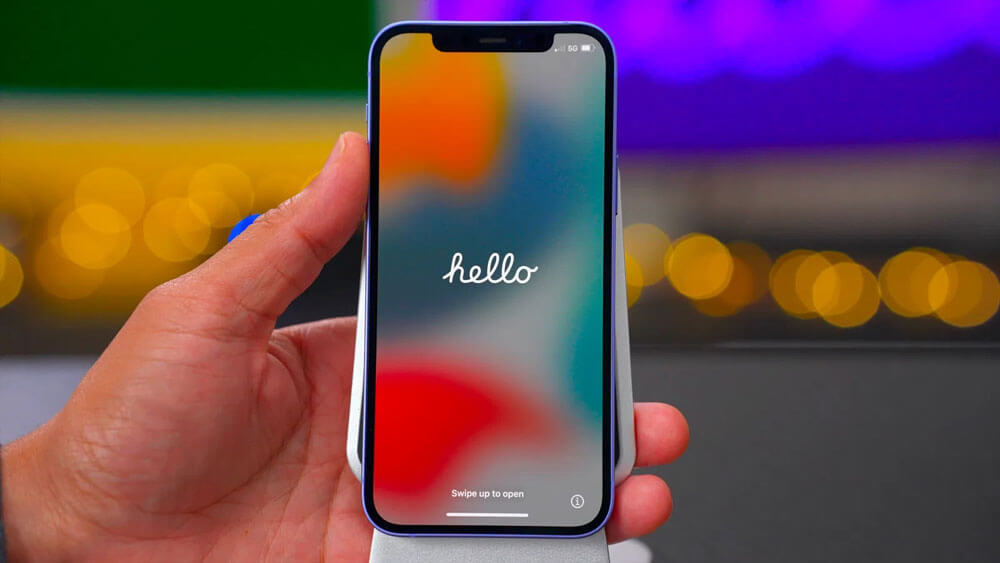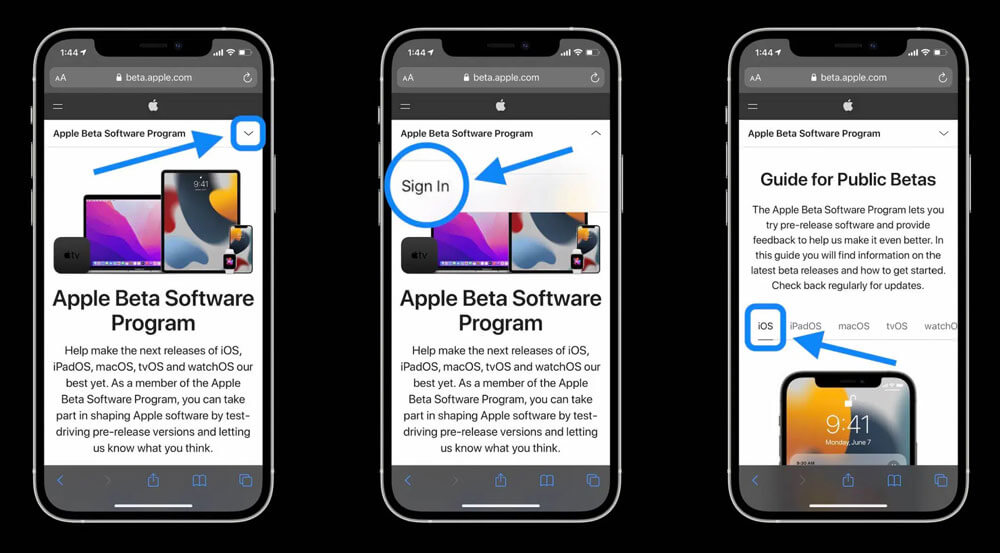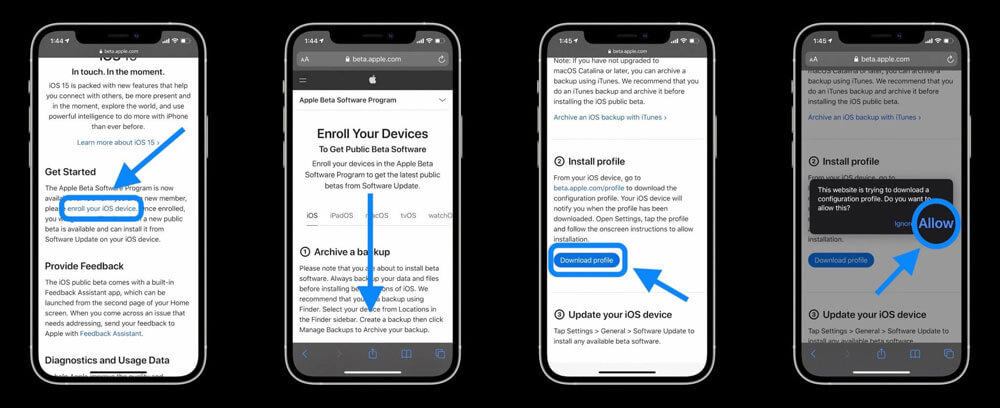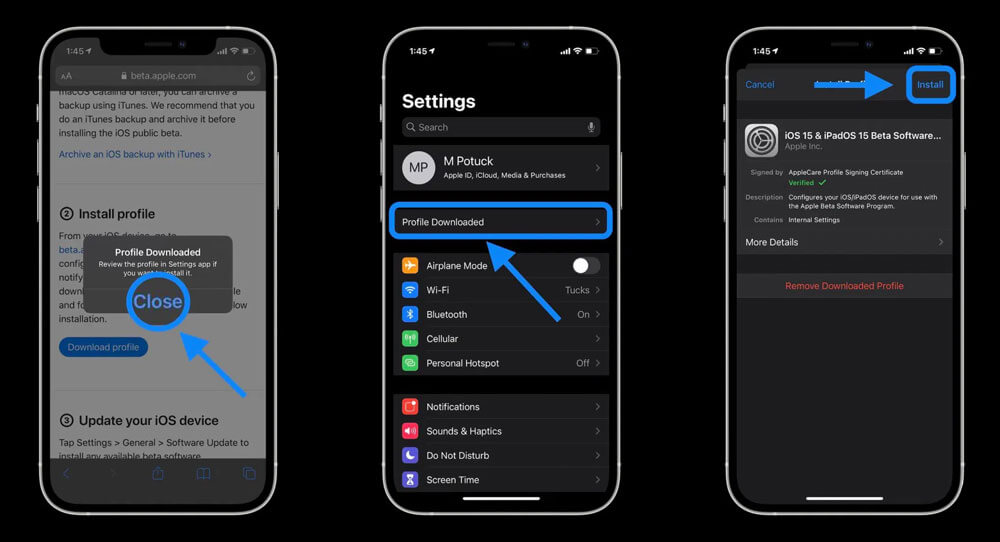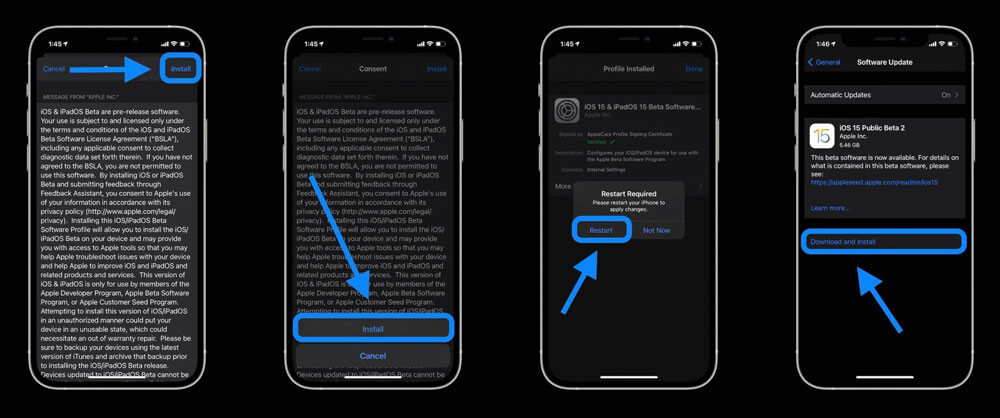آموزش نصب نسخه آزمایشی عمومی iOS 15 به صورت رایگان و بدون نیاز به کامپیوتر
اپل به تازگی نسخه آزمایشی عمومی iOS 15 را منتشر کرده است. نسخههای آزمایشی عمومی معمولا بعد از نسخه آزمایشی توسعه دهندگان منتشر میشوند. ما در گذشته آموزش نصب نسخه توسعه دهندگان را برای شما قرار دادیم و در اینجا آموزش نصب نسخه آزمایشی عمومی iOS 15 را داریم.
البته به طور کلی، نصب نسخههای آزمایشی را به کاربران عادی توصیه نمیکنیم، چون میتواند مشکلاتی را در استفاده از دستگاه برای شما به وجود بیاورد. با این حال اگر باز هم قصد نصب نسخه آزمایشی عمومی iOS 15 را دارید، در ادامه با ما همراه باشید.
نکات نصب نسخه آزمایشی عمومی iOS 15 :
- از دستگاه خود بکاپ بگیرید که اگر به هر دلیلی به مشکل خوردید بتوانید اطلاعات خود را بازیابی کنید. با این حال توجه داشته باشید امکان برگرداندن نسخه بالاتر روی نسخههای پایینتر وجود ندارد.
- با نصب نسخه آزمایشی عمومی، اطلاعات شما پاک نخواهند شد
- همیشه امکان بازگشت به نسخه پایدار را خواهید داشت
- احتمال بروز مشکلات مختلف در سیستم عامل و اپلیکیشنهای شخص ثالث با نصب نسخه آزمایشی iOS 15 وجود دارد
آیفون های سازگار با iOS 15 :
اپل برخلاف گزارشات مختلف، با iOS 15، پشتیبانی نرم افزاری هیچ کدام از دستگاههای خود را پایان نداد و تمامی آیفونهای سازگار با iOS 14، با iOS 15 هم سازگار هستند.
- آیفون ۱۲ پرو مکس
- آیفون ۱۲ پرو
- آیفون ۱۲ مینی
- آیفون ۱۲
- آیفون ۱۱ پرو مکس
- آیفون ۱۱ پرو
- آیفون ۱۱
- آیفون XS مکس
- آیفون XS
- آیفون XR
- آیفون X
- آیفون ۸ پلاس
- آیفون ۸
- آیفون ۷ پلاس
- آیفون ۷
- آیفون ۶s پلاس
- آیفون ۶s
- نسل اول و دوم آیفون SE
- نسل هفتم آیپاد تاچ
چگونه نسخه آزمایشی عمومی iOS 15 را نصب کنیم؟
اولین مرحله برای نصب این به روزرسانی، عضویت در طرح نسخه آزمایشی عمومی iOS است. در انتهای مطلب نیز مراحل به صورت تصویری برای شما قرار گرفته است.
۱- به این لینک بروید؛ اگر قبلا در این طرح ثبت نام کردید روی گزینه Sing in بزنید در غیر این صورت، برای ثبت نام روی گزینه Sign Up بزنید. اپل آیدی و سپس رمز عبور خود را وارد کنید. شما باید از اپل آیدی وارد شده روی آیفونتان برای عضویت استفاده کنید. سپس صفحه قوانین به شما نمایش داده میشود که باید گزینه Agree را انتخاب نمایید.
۲- پس از اتمام ثبت نام و وارد شدن به سایت، با صفحهای مواجه میشوید که پروفایلها قابل دانلود هستند که باید روی گزینه Download profile برای iOS 15 بزنید. این صفحه از این لینک نیز در دسترس است.
۳- در یک پنجره پاپ آپ به شما اطلاع داده میشود که شما در حال دانلود یک پروفایل هستید که باید روی Allow بزنید.
۴- به Settings > General >Profiles & Device Management بروید و روی پروفایل مربوط به iOS 15 بزنید و گزینه Install را انتخاب نمایید. اگر از شما پسورد خواسته شد، پسورد دستگاه را وارد کنید و دوبار دیگر باید Install را بزنید.
۶- دستگاه خود را ریست کنید و به Settings > General > Software update بروید. در این قسمت آپدیت iOS 15 نمایش داده میشود که میتوانید آن را دانلود و نصب نمایید.
تا زمانی که این پروفایل روی گوشی شما نصب باشد، آپدیت نسخههای آزمایشی iOS 15 را دریافت خواهید کرد.